En el mundo cada vez más digital de hoy, la gestión de contactos está evolucionando rápidamente. Las tarjetas de presentación tradicionales están siendo reemplazadas por sus contrapartes digitales y ClickCard está a la vanguardia de este cambio.
Ahora puedes llevar la experiencia de networking al siguiente nivel añadiendo tus tarjetas de presentación digitales directamente a Apple Wallet.
En esta guía, le mostraremos cómo hacerlo en unos sencillos pasos.
Paso 1: descargue la aplicación ClickCard
¡Bienvenido a un nuevo mundo de redes digitales simplificadas! Con ClickCard y Apple Wallet, puedes llevar tu experiencia para compartir contactos al siguiente nivel.
En el primer paso de esta guía, exploraremos cómo descargar y comenzar su viaje con la aplicación ClickCard.
El primer paso para disfrutar de la comodidad de las tarjetas de presentación digitales y Apple Wallet es descargar la aplicación ClickCard en su dispositivo móvil.
Siga este sencillo proceso para comenzar su viaje:
Vaya a App Store o Play Store
Abre el App Store o Play Store en tu dispositivo. Puede encontrar el ícono de la tienda en su pantalla de inicio o usando la barra de búsqueda. Tócalo para comenzar.
Abra la aplicación ClickCard
Después de la instalación, toque el ícono de la aplicación ClickCard en su pantalla de inicio para abrirla. Ahora está listo para comenzar a crear y compartir sus tarjetas de presentación digitales de una manera innovadora.
Paso 2: cree su tarjeta de presentación digital
¡La evolución de las tarjetas de visita ha llegado!
En el segundo paso de esta guía, exploraremos cómo crear su propia tarjeta de presentación digital con ClickCard, preparándose para una nueva era de redes digitales.
El segundo paso para optimizar tu red de contactos es crear su tarjeta de presentación digital única utilizando la plataforma ClickCard.
Siga estos sencillos pasos para comenzar a personalizar su presencia digital:
Abra la aplicación ClickCard
Asegúrese de que la aplicación ClickCard esté instalada en su dispositivo móvil e iníciela tocando el icono.
Si ha seguido el primer paso de nuestra guía, está listo para sumergirse en la creación de su tarjeta digital.
Elija una plantilla o comience desde cero
ClickCard ofrece una variedad de plantillas de tarjetas de presentación digitales para elegir. Seleccione la plantilla que mejor refleje su identidad profesional o elija empezar desde cero contactando al equipo creativo de la plataforma.
Ingrese su información de contacto
Ingrese su información de contacto, incluido nombre, cargo, empresa, dirección de correo electrónico y enlaces a sus redes sociales. Asegúrese de que toda la información sea correcta, ya que se compartirá con sus contactos.
Personaliza el diseño
Da vida a tu tarjeta de presentación digital con toques de personalidad. Elija combinaciones de colores, fuentes y elementos visuales que lo representen a usted o a su marca.
Una apariencia atractiva hará que su tarjeta destaque.
Agregar una foto
Puede agregar una foto suya a la tarjeta o al logotipo. Esto añade un toque personal y ayuda a que la gente te recuerde más fácilmente.
Revisar y ajustar
Antes de finalizar, revisa toda la información y diseño de tu tarjeta de presentación digital. Asegúrate de que se vea exactamente como quieres que lo vean los demás.
Guardar y compartir
Después de ajustar todo según sus preferencias, haga clic en "Guardar" o "Finalizar" para finalizar el proceso de creación. Ahora tienes una tarjeta de presentación digital única y lista para ser compartida.
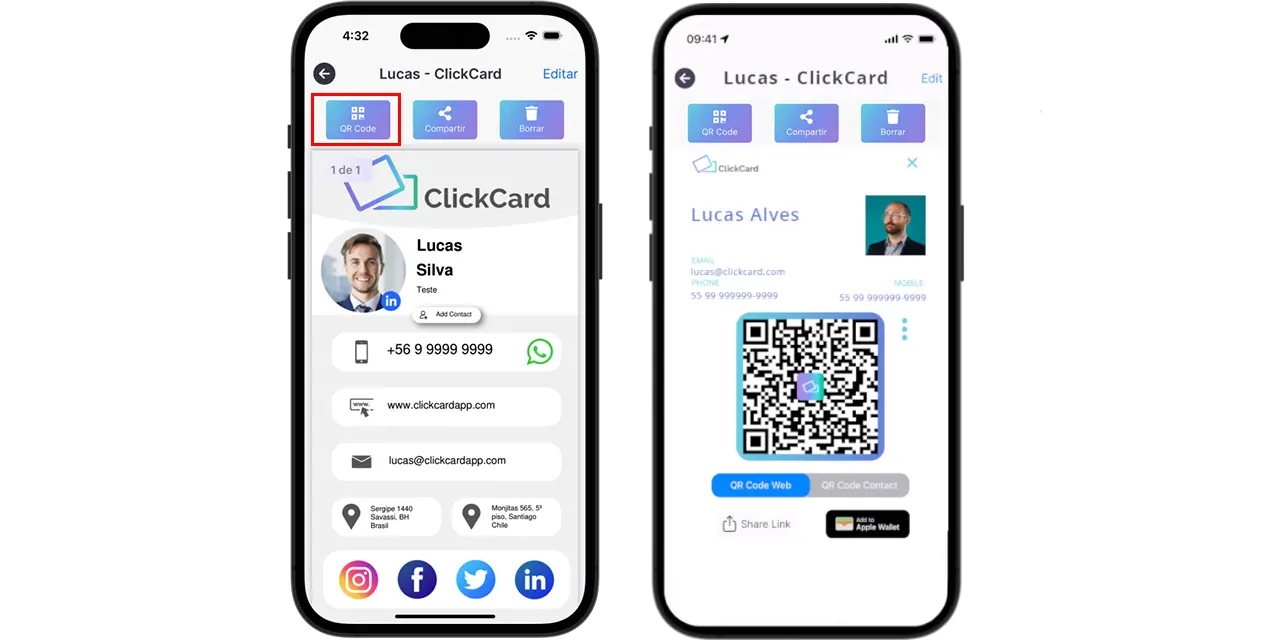
Passo 3: Acesse o QR Code do Seu Cartão
A revolução dos cartões de visita digitais continua!
No terceiro passo deste guia, vamos explorar como gerar o QR code exclusivo do seu cartão digital ClickCard, permitindo compartilhar suas informações com um simples toque.
Agora que você criou um cartão de visita digital impressionante, é hora de transformá-lo em um QR code de fácil compartilhamento.
Siga os passos abaixo para gerar o seu QR code personalizado:
Acesse Seu Cartão Digital
Inicie o aplicativo ClickCard em seu dispositivo móvel e acesse o cartão de visita digital que você criou na página inicial do aplicativo.
Certifique-se de que todas as informações estejam corretas e atualizadas.
Acesse o botão “QR Code”
Dentro da visualização do seu cartão digital, procure uma opção que permita ver o botão “QR Code”. Geralmente, essa opção estará associada ao compartilhamento ou exportação do seu cartão, na parte superior da tela.
Clique nele.
Visualize
Após abrir o QR code, você verá uma prévia dele na tela. Certifique-se de que todas as informações exibidas no QR code correspondam às informações do seu cartão.
Salve o QR Code
Em seguida, você terá a opção de salvar e compartilhar o QR Code em seu dispositivo. Isso permitirá que você o compartilhe facilmente com outras pessoas quando necessário.
Compartilhando Seu QR Code
Agora que você tem o QR Code do seu cartão de visita digital, pode compartilhá-lo com contatos de maneira rápida e intuitiva.
Basta que eles escaneiem o código com a câmera do smartphone para acessar suas informações.
Passo 4: Abra a Apple Wallet
A revolução da gestão de contatos está em pleno vapor!
No quarto passo deste guia, exploraremos como abrir a Apple Wallet, a porta de entrada para transformar seu cartão de visita digital ClickCard em uma ferramenta de networking intuitiva.
O momento chegou para dar vida ao seu cartão de visita digital através da Apple Wallet.
Siga os passos abaixo para acessar esta poderosa ferramenta e preparar-se para simplificar sua rede de contatos:
Tela de QR Code da ClickCard
Ainda na tela de QR Code da ClickCard, você deve buscar pelo botão “Adicionar à Carteira da Apple” que se localiza abaixo do QR Code.
Clique no botão.
Ele te direcionará para a carteira e te apresentará uma miniatura de seu QR Code.
Para adicioná-lo em sua Carteira da Apple, basta clicar em “adicionar” na parte superior da tela.
Feito!
Agora ao abrir a sua Apple Wallet, o QR Code do seu cartão de visita digital se encontrará lá!
Compartilhe seu cartão com praticidade com a ClickCard!
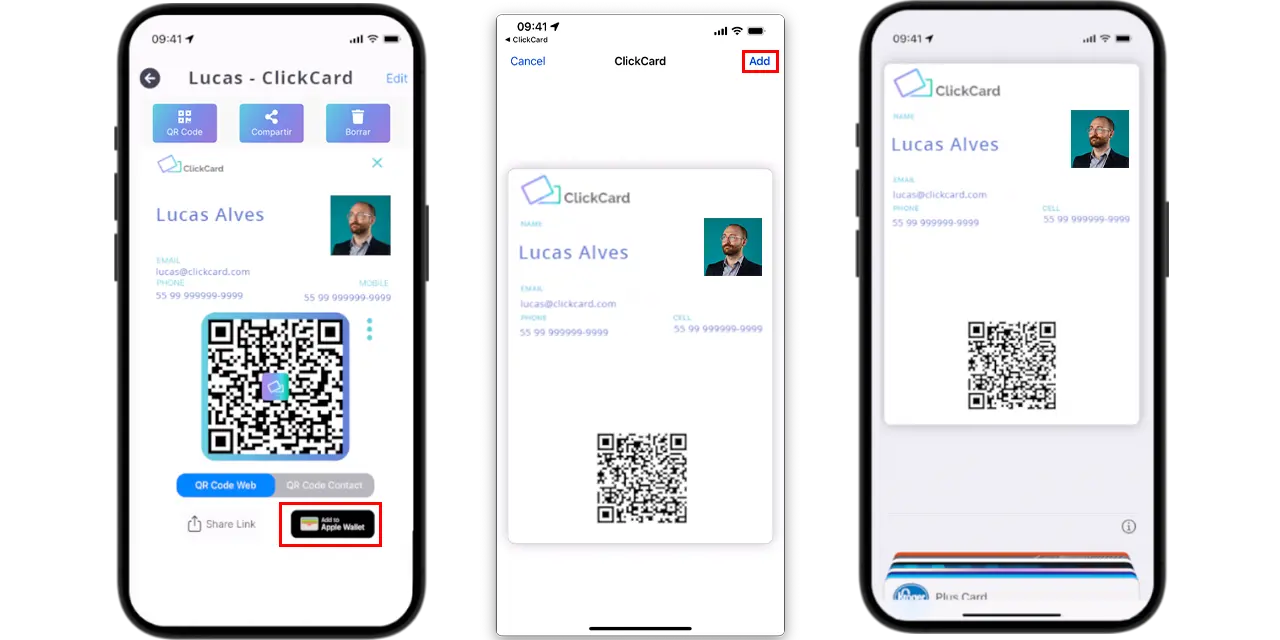
Passo 5: Adicione o Cartão à Apple Wallet
Estamos quase lá!
No quinto passo deste guia, vamos explorar como adicionar o cartão de visita digital gerado pelo ClickCard à sua Apple Wallet.
Prepare-se para tornar suas conexões profissionais mais eficazes e dinâmicas do que nunca.
O passo cinco é o momento crucial em que você transforma o QR Code do seu cartão de visita digital em uma ferramenta acessível e prática dentro da Apple Wallet.
Siga os passos abaixo para concluir a adição do seu cartão:
Escaneie o QR Code
Aponte a câmera do seu dispositivo Apple para o QR Code gerado pelo ClickCard. A câmera reconhecerá automaticamente o código e oferecerá a opção de adicionar o cartão à sua Apple Wallet.
Toque para Adicionar
Quando a Apple Wallet identificar o QR code, você receberá uma notificação ou instrução para adicionar o cartão. Toque na opção para continuar o processo.
Confirme as Informações
A Apple Wallet exibirá as informações contidas no cartão de visita digital ClickCard. Verifique se todos os detalhes estão corretos e correspondem às suas informações de contato.
Toque em "Adicionar"
Após verificar as informações, toque no botão "Adicionar" ou equivalente. O cartão de visita digital ClickCard será adicionado à sua Apple Wallet.
Acesse Seu Cartão na Apple Wallet
Com sucesso! Agora você pode acessar seu cartão de visita digital ClickCard diretamente na Apple Wallet. Basta abrir o aplicativo e procurar pelo seu novo cartão digitalizado.
Passo 6: Aproveite as Vantagens
Você chegou à etapa final da transformação das suas conexões profissionais! No sexto e último passo deste guia, vamos explorar como aproveitar ao máximo as vantagens do seu cartão de visita digital ClickCard armazenado na Apple Wallet.
O sexto passo é o culminar da jornada, onde você coloca suas conexões digitais em ação e desfruta dos benefícios da praticidade.
Siga os passos abaixo para aproveitar ao máximo o seu cartão digital na Apple Wallet:
Tenha Seu Cartão Sempre à Mão
Agora que você adicionou seu cartão de visita digital ClickCard à Apple Wallet, ele estará sempre disponível em seu dispositivo. Não importa onde você esteja, suas informações de contato estarão a um toque de distância.
Compartilhe Facilmente com um Toque
Quando se deparar com um contato que deseja compartilhar suas informações, basta abrir a Apple Wallet, selecionar seu cartão ClickCard e pedir ao destinatário que escaneie o QR Code.
O compartilhamento tornou-se tão simples quanto isso.
Mantenha suas Informações Atualizadas
Se houver mudanças em suas informações de contato, basta atualizar seu cartão ClickCard no aplicativo correspondente.
A versão na Apple Wallet será atualizada automaticamente, evitando a disseminação de informações desatualizadas.
Impulsione suas Interações Profissionais
A praticidade do seu cartão de visita digital ClickCard na Apple Wallet permite que você se concentre nas conversas e interações, em vez de procurar e trocar informações manualmente. Isso ajuda a criar uma experiência mais suave e profissional.
Reduza o Desperdício de Papel
Ao adotar os cartões de visita digitais, você contribui para a redução do desperdício de papel, tornando suas interações mais ecológicas e alinhadas com práticas sustentáveis.
Conclusão
A adição de cartões de visita digitais da ClickCard à Apple Wallet é um passo importante na simplificação do networking digital. Com alguns passos simples, você pode criar, compartilhar e manter suas informações de contato atualizadas de forma conveniente.
Diga adeus aos montes de cartões de visita físicos e dê as boas-vindas a uma forma mais inteligente e eficaz de se conectar com as pessoas ao seu redor.
"El uso de ClickCard ha transformado mi forma de trabajar en red. Puedo compartir mi información sin esfuerzo y siempre está actualizada y conmigo en cualquier lugar".

Descarga nuestra aplicación
¡Descubra cómo ClickCard puede mejorar sus conexiones profesionales y optimizar sus esfuerzos de creación de redes hoy mismo!

Preguntas frecuentes
A continuación encontrarás respuestas a tus preguntas sobre ClickCard y las tarjetas de presentación digitales.
ClickCard es una plataforma de tarjetas de presentación digitales que reemplaza a las tarjetas de papel tradicionales. Permite a los usuarios crear tarjetas de presentación digitales personalizables que se pueden compartir al instante. Esta innovadora solución mejora la creación de redes a la vez que es respetuosa con el medio ambiente.
Los usuarios pueden crear sus tarjetas digitales con la aplicación ClickCard. Estas tarjetas se pueden compartir mediante NFC, códigos QR, enlaces o archivos multimedia. Esto hace que la creación de redes sea fluida y eficiente.
Sí, ClickCard ofrece amplias opciones de personalización. Los usuarios pueden añadir su información, antecedentes, enlaces a redes sociales y elementos de marca. Esto garantiza que su tarjeta refleje su identidad personal o empresarial.
ClickCard ofrece análisis sofisticados para supervisar y optimizar las interacciones con las tarjetas. Los usuarios pueden hacer un seguimiento de la frecuencia con la que ven o guardan su tarjeta e incluso ver el recuento detallado de clics de cada botón de su tarjeta de presentación digital. Los gerentes pueden analizar el desempeño individual y de toda la empresa, haciendo un seguimiento de las métricas clave, como los escaneos de códigos QR y las pulsaciones de NFC. También pueden ver qué llamadas a la acción (número de teléfono, correo electrónico, adición de contactos, redes sociales, etc.) son las más atractivas, junto con el número total de clientes potenciales generados. Estos datos exhaustivos permiten a las empresas ajustar sus estrategias de creación de redes y marketing.
¡Absolutamente! ClickCard elimina la necesidad de tarjetas de presentación en papel. Al digitalizarse, los usuarios contribuyen a un futuro más sostenible.
¿Aún tienes preguntas?
Estamos aquí para ayudarlo con cualquier consulta.




